צריך לגשת למחשב האישי שלך מרחוק, אך אין לךהגיע הזמן להתקין תוכניות נפוחות כמו TeamViewer ואחרות? שקול לנסות את DWService; זהו שירות שליטה מרחוק עבור מק, לינוקס וחלונות המאפשר לכל אחד לגשת למחשבים, או במקרה זה לגשת למחשב לינוקס מדפדפן, מרחוק לאינטרנט.
הערה: כדי להשתמש בהצלחה ב- DWService ב- Linux, התקן את היישום בשני המחשבים האישיים. כדי להשתמש בגישה מרחוק במערכות הפעלה אחרות, מלבד פלטפורמת לינוקס, לחצו כאן.
הורד את DW Agent
השימוש באפליקציית DWService לגישה מרחוק בלינוקס מחייב להוריד תחילה את היישום. כדי להוריד את היישום, התחל על ידי פתיחת חלון מסוף עם Ctrl + Alt + T או Ctrl + Shift + T במקלדת. ואז, הפעל את ווגט הפקודה למטה.
cd ~/Downloads wget https://www.dwservice.net/download/dwagent_x86.sh
לא רוצה להשתמש בטרמינל כדי להוריד DWסוכן במחשב הלינוקס שלך? עבור אל אתר DWService ולחץ על כפתור "לינוקס" בדף. עליו להתחיל הורדה של הקובץ באופן אוטומטי ולמקם אותו בספריית "ההורדות" שלך.
מתקין סוכן DW
יישום DW Agent הוא סקריפט פגז. עם זאת, זה לא צריך להיות מופעל בטרמינל, מכיוון שיש לו ממשק המשתמש להתקנה בו משתמשים צריכים להשתמש כדי להפעיל את התוכנית.
כדי להתחיל בתהליך ההתקנה של DW Agent,פתח את מנהל הקבצים של Linux ולחץ על ספריית "הורדות". אתר את הקובץ "dwagent_x86.sh" ולחץ עליו באמצעות העכבר באמצעות לחצן העכבר הימני כדי לפתוח את תפריט לחיצה ימנית.
בתפריט לחיצה ימנית, מצא את האפשרות "מאפיינים" ובחר אותה כדי לעבור לאפשרויות הקובץ עבור "dwagent_x86.sh".
בתוך התפריט עבור dwagent_x86.sh, חפש את האפשרות שכותרתה "הפעלה", "הפעלת תוכנית" או משהו דומה. אם אינך מצליח למצוא את האפשרות, הזן את הפקודות הבאות בחלון מסוף.
cd ~/Downloads sudo chmod +x dwagent_x86.sh
עם ההרשאות מעודכנות בקובץ ההתקנה, הוא מוכן לפתיחה. פתח חלון מסוף והפעל:
sudo sh ~/Downloads/dwagent_x86.sh
לאחר חלון האפליקציה פתוח, עקוב אחר הדו-שיח אליוהתקן את DW Agent במחשב הלינוקס שלך. אם אינך מעוניין להתקין את התוכנה במחשב Linux שלך, עקוב אחר ההוראות שלהלן כדי ללמוד כיצד להריץ אותה.
הפעל את DWService מבלי להתקין
סוכן DW יכול לפעול בכל מחשב לינוקס בליהתקנה. רוצה להפעיל את DWS כתוכנית ניידת? לחץ פעמיים על קובץ ה- script "dwagent_x86.sh" במנהל הקבצים של Linux שלך כדי לפתוח את תיבת הדו-שיח להתקנה.

כאשר חלון הדו-שיח של תוכנית ההתקנה של סוכנת DW פתוח, בחר בתיבה שליד "הפעל" ולחץ על "הבא." בחירת אפשרות זו צריכה להפעיל מייד את אפליקציית DWService ולהכין אותה לשימוש.
חיבור למכונות מרוחקות
כדי להתחבר למחשב מרוחק עם DWS, וודא זאתתוכנת DW Agent מותקנת ופועלת גם במחשב בו אתה משתמש לחיבור וגם למחשב שאליו אתה מתכנן לגשת מרחוק. ברגע שהשירות עובד בשתי המכונות, עבור אל היישום DW Agent במחשב שמתחבר וקרא מה כתוב על המסך. באפליקציה, אתה אמור לראות שם משתמש וסיסמא. קח את זה ולך אל dwservice.net בדפדפן שלך.
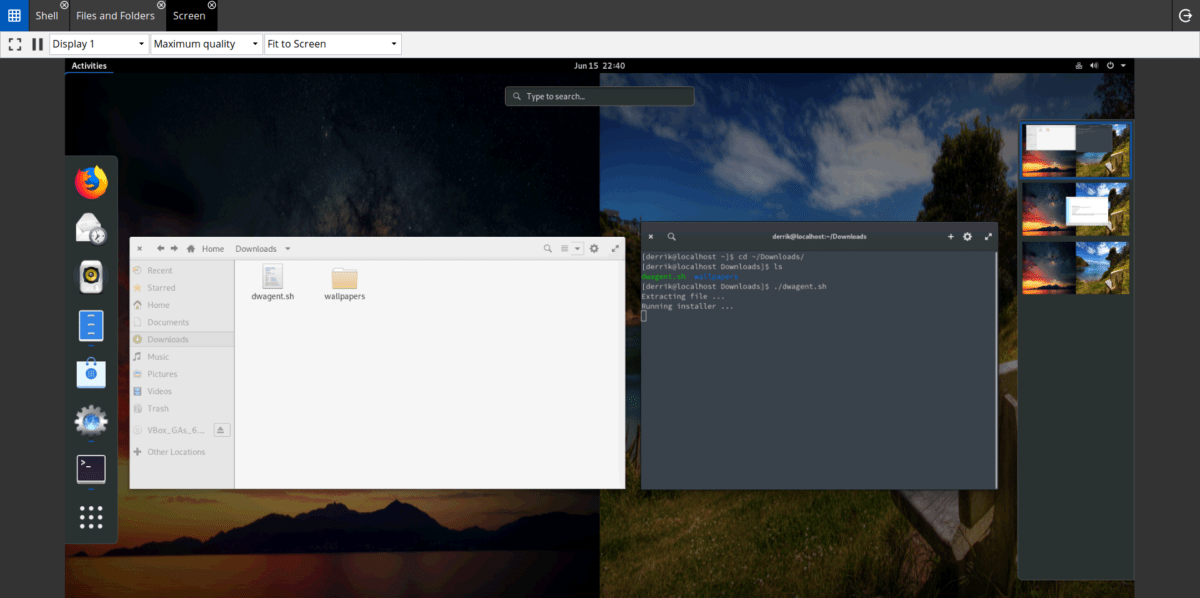
היכנס ל- DWService עם שם המשתמש והסיסמהמסופק לך. אם הכניסה מוצלחת, תוצג לך לוח מחוונים. מצא את "המסך" ולחץ עליו כדי לקבל שליטה על מערכת המחשב המרוחק. ניתן גם ליצור אינטראקציה עם שורת הפקודה של המחשב המרוחק על ידי לחיצה על "מעטפת" בלוח המחוונים.
כיצד לתת גישה מרחוק
כדי לתת גישה מרחוק למחשב הלינוקס שלך,הפעל את יישום DW Agent. ברגע שהאפליקציה פתוחה, היא תדפיס כתובת URL, שם משתמש וסיסמא. קח מידע זה ותן אותו למי שרוצה לגשת למחשב שלך מרחוק.
כדי להפסיק את החיבור המרוחק, סגור את יישום DW Agent והקישור למחשב המרוחק אמור להסתיים באופן מיידי.
גש לקבצים מרוחקים
ל- DWService יש הרבה שירותים נוחים שנבנועם זאת, אף תכונה אינה מועילה באמת כמו התכונה "קובץ מרוחק". במצב זה משתמשים יכולים לגשת, להעלות ולהוריד קבצים מכל מחשב מרוחק שמריץ את יישום DW Agent.
כדי להשתמש בתכונת הקבצים המרוחקים, פתח את DW Agent,ולהתחבר למחשב המרוחק דרך אתר dwservice.net. ואז, באתר DWService, חפש את הסמל האפור שכותרתו "קבצים ותיקיות" ולחץ עליו.
בתוך "קבצים ותיקיות", DWService יציג קבצים של המחשב המרוחק. כדי לגשת לאחת מהתיקיות הללו, לחץ פעמיים עם העכבר.
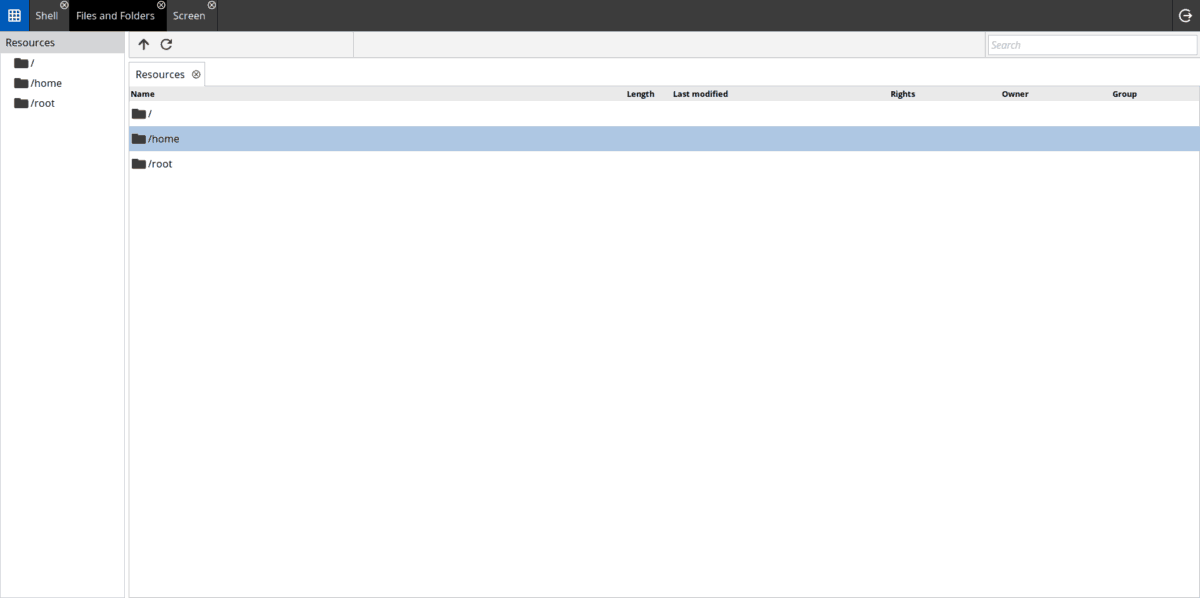
לא מצליחים למצוא קובץ במחשב המרוחק ב- DWS? לחץ על תיבת החיפוש בחלק השמאלי העליון של המסך והקלד את מונח החיפוש שלך. זמן קצר לאחר מכן, על הדף להחזיר רשימת תוצאות.













הערות